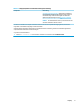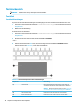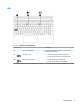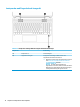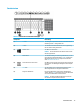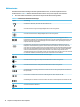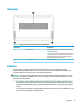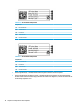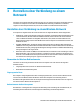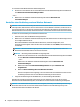User Guide
Tastaturbereich
HINWEIS: Tastatur kann sich je nach Sprache unterscheiden.
TouchPad
TouchPad-Einstellungen
So passen Sie die TouchPad-Einstellungen und -Bewegungen an oder schalten das TouchPad ein bzw. aus:
1. Geben Sie in das Suchfeld der Taskleiste TouchPad-Einstellungen ein und drücken Sie dann die
Eingabetaste.
2. Wählen Sie eine Einstellung.
So aktivieren Sie das TouchPad:
1. Geben Sie in das Suchfeld der Taskleiste TouchPad-Einstellungen ein und drücken Sie dann die
Eingabetaste.
2. Klicken Sie mit einer externen Maus auf die Schaltäche TouchPad.
– oder –
▲ Drücken Sie wiederholt die Tab-Taste, bis sich der Zeiger auf der Schaltäche TouchPad bendet.
Drücken Sie dann die Leertaste, um die Taste auszuwählen.
Tabelle
2-4 TouchPad-Komponenten und ihre Beschreibungen
Komponente Beschreibung
(1) TouchPad-Feld Ihre Fingerbewegungen werden erfasst, um den Zeiger zu
verschieben oder Elemente auf dem Bildschirm zu aktivieren.
HINWEIS: Weitere Informationen nden Sie unter Verwenden
von TouchPad- und Touchscreen-Bewegungen auf Seite 28.
(2) Linke TouchPad-Taste Funktioniert wie die linke Taste einer externen Maus.
(3) Rechte TouchPad-Taste Funktioniert wie die rechte Taste einer externen Maus.
10 Kapitel 2 Komponenten des Computers